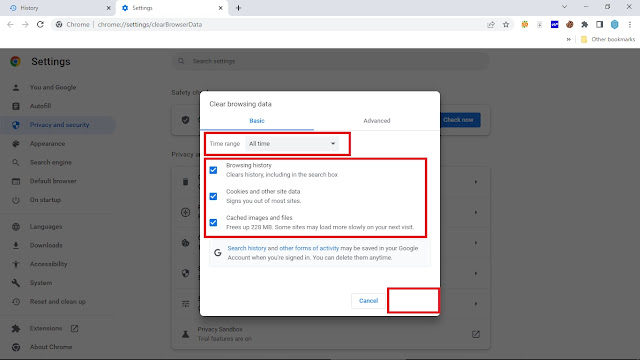WhatsApp web menjadi salah satu fitur yang memudahkan penggunanya. Pengguna Whatsapp bisa memanfaatkan PC atau laptop untuk melakukan chatting di akun Whatsappnya secara langsung. Biasanya pemilik akun Whatsapp hanya perlu scan barcode yang ada pada WhatsApp Web untuk menautkan akun WhatsApp. Jika internet kamu lancar, history pada WhatsApp akan terintegrasi real time dan WhatsApp web ini aman untuk digunakan.
Untuk menggunakan WhatsApp pada PC maupun laptop maka kamu bisa menggunakan beragam browser. Namun, aku lebih nyaman menggunakan browser Chrome karena faktor kebiasaan aja sih hehe. Tidak menutup kemungkinan, beberapa pengguna yang ingin menggunakan atau mengoperasikan WhatsApp web, ternyata mengalami kendala WhatsApp web tidak bisa dibuka di Chrome.
Tutorial Mengatasi Whatsapp Web Tidak Bisa Dibuka di Chrome
Bagi seseorang yang membutuhkan mobilitas tinggi dalam menggunakan WhatsApp untuk berkomunikasi, tapi jarang memegang telepon pintar, WhatsApp web bisa dijadikan solusi. Kamu bisa membuka WhatsApp yang terintegrasi melalui PC atau laptop tentu saja dengan jaringan internet stabil. Apalagi, saat ini WhatsApp web telah menambah layanannya untuk memungkinkan pengguna mengakses WhatsApp web lebih dari satu perangkat.
Dengan menggunakan WhatsApp web juga, kamu bisa mengirim berbagai file atau dokumen tanpa kabel data atau bluetooth sehingga lebih fleksibel. Untuk lebih detailnya, kamu bisa mengikuti langkah-langkah yang pernah kutulis pada tulisan yang berjudul Cara Mengirim File di Whatsapp.
Di balik kemudahannya tersebut, terkadang WhatsApp web tidak bisa terhubung saat kamu membukanya di Google Chrome. Ada berbagai penyebab yang bisa terjadi antara lain jaringan internet, cache, chrome belum update, cookie, dan masih banyak lagi. Sebelum membahas hal-hal teknis, pastikan tautan Whatsapp Web yang kamu gunakan benar, ya. Tautan untuk membuka Whatsapp Web adalah https://web.whatsapp.com/.
Jika tautan yang kamu akses sudah benar, kamu bisa coba praktikkan langkah-langkah berikut ini.
1. Memeriksa Koneksi Internet pada Laptop
Ketika WhatsApp web tidak bisa dibuka di Chrome maka kemungkinan pertama yaitu jaringan atau koneksi internet yang tidak stabil. Padahal, koneksi merupakan poin utama yang harus diperhatikan pengguna Whatsapp web dan pastikan bahwa laptop yang digunakan sudah terhubung pada wifi atau jaringan terkait. Untuk memeriksa koneksi jaringan pada laptop berikut adalah tutorialnya:
Langkah pertama yaitu buka ikon Wi-Fi atau jaringan pada laptop kamu, biasanya ada di toolbar bagian bawah.
Kemudian, coba putuskan koneksi internetnya terlebih dahulu.
Tutup semua jendela pada Chrome termasuk WhatsApp, kemudian aktifkan kembali jaringan pada laptop kamu.
Setelah itu, bukalah kembali browser Chrome dan ketik Whatsapp Web pada penelusuran untuk membuka Whatsapp Web.
Selain itu, passtikan juga koneksi internet di ponselmu juga lancar. Koneksi internet pada ponsel digunakan untuk login pertama kali di WhatsApp Web. ,
Setelah halaman login WhatsApp Web terbuka, scan kode barcode yang ada.
Tunggu prosesnya sebentar, jika jaringan kamu lancar maka WhatsApp web akan terhubung
Jika tidak berhasil maka kami sarankan untuk melakukan langkah yang sama dengan mencoba beberapa koneksi atau jaringan internet yang tersedia
Kamu bisa mempraktikkan langkah-langkah yang ada pada tulisan Cara Membuka Whatsapp di Laptop untuk lebih lengkapnya.
2. Kenapa WhatsApp Web tidak bisa Dibuka di Google Chrome
Pertanyaan kenapa Whatsapp Web tidak dibuka di Google Chrome seringkali menjadi salah satu pertayaan yang kerap ditanyakan. Penyabab yang paling umum biasanya karena ada cache dan cookie yang mengganggu performa browser Chrome.
Jika kamu menggunakan Chrome menjadi browser utama, maka hal ini tidak mengherankan mengingat banyaknya history yang kamu telusuri setiap hari. Oleh karena itu, kamu harus membersihkan cache dan cookie di browser Chrome dengan langkah sebagai berikut:
1. Pertama, tutup semua tab yang sedang berjalan atau beroperasi di browser Chrome, sisakan satu tab kosong saja
2. Kemudian buka pengaturan atau setting pada browser Chrome, dengan klik titik tiga di pojok kanan atas.
3. Selanjutnya, klik menu history, bisa juga tekan CTRL+H pada keyboard untuk membuka halaman history.
4. Pada samping kiri, klik clear browsing data.
5. Kemudian kamu akan melihat kotak yang berisi menu basic dan advanced, klik menu basic dan jangan lupa centang bagian cache beserta cookie.
Pada kolom time range, pilihlah All Time, lalu klik tombol Clear Data yang ada di bagian bawah
Tunggu prosesnya sebentar dan bukalah kembali WhatsApp web pada laptop kamu di browser Chrome.
3. Nonaktifkan VPN dan Akses Link Whatsapp Web Alternatif
Jika kamu pengguna VPN, coba matikan terlebih dahulu VPN-mu untuk mengakses tautan Whatsapp Web. Selain itu, kamu juga bisa menggunakan tautan alternatif Whatsapp Web. Kedua cara ini mungkin bisa membantumu untuk menyelesaikan permasalahan ketika kamu tidak bisa membuka Whatsapp web. Praktikkan langkah-langkah berikut ini.
Pertama, kamu bisa mengaktifkan VPN pada laptop atau PC dengan cara membuka setting atau pengaturan kemudian pilihlah network dan internet.
Setelah itu klik VPN, kamu bisa langsung klik disconnect atau remove, kemudian restart PC atau laptop kamu.
 |
| Cara mematikan VPN daari panel notifikasi |
Selanjutnya, buka kembali WhatsApp web pada Chrome.
Jika masih belum bisa, kamu bisa coba akses Whatsapp Web dengan mengakses Whatsapp Web dari whatsapp.net atau whatsapp.com.
Selanjutnya, klik Whatsapp Web.
Gimana? Gampang banget kan? Meski tidak menjamin 100% cara-cara tersebut akan berhasil, tetapi berdasarkan pengalamanku, dengan ketiga cara itu, Whatsapp Web dapat dibuka lagi di Google Chrome.
Jadi, setidaknya terdapat tiga cara untuk mengatasi Whatsapp Web tidak bisa dibuka di Chrome. Kamu bisa memastikan koneksi internet terlebih dahulu, jangan lupa untuk menonaktifkan VPN, yang terakhir coba menggunakan link alternatif untuk mengakses WhatsApp web. Jangan lupa untuk membersihkan cache dan cookie pada browser Chrome secara berkala ya.
Jika kamu masih punya pertanyaan atau punya cara yang lebih manjur, tinggalkan di kolom komentar ya! Selamat mencoba!